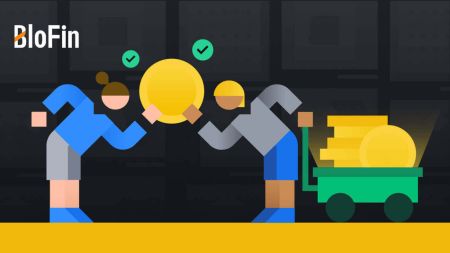Kako otvoriti račun i povući se sa BloFina
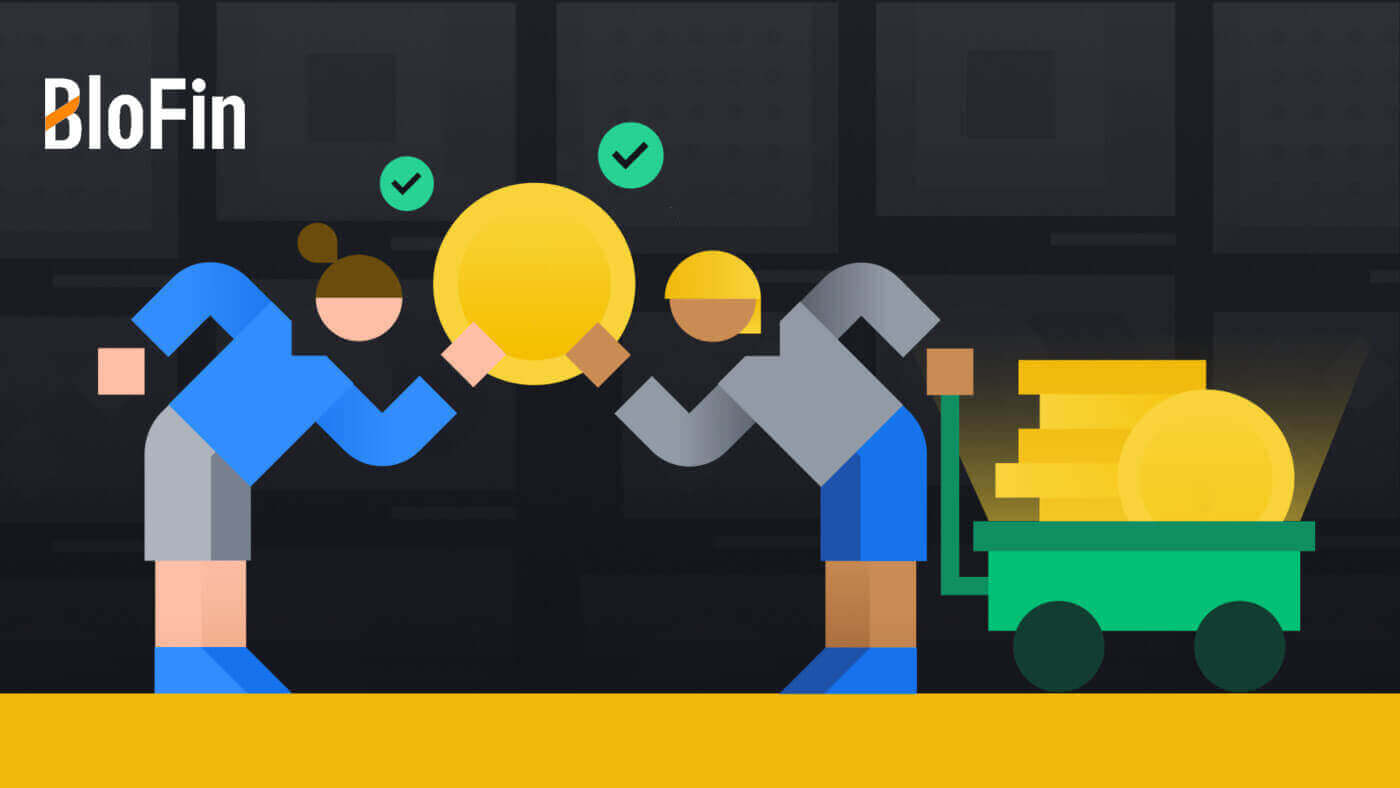
Kako otvoriti nalog na BloFin-u
Kako otvoriti nalog na BloFin-u pomoću e-pošte ili broja telefona
1. Idite na BloFin web stranicu i kliknite na [Sign up] .
2. Odaberite [E-pošta] ili [Broj telefona] i unesite svoju adresu e-pošte ili broj telefona. Zatim kreirajte sigurnu lozinku za svoj račun.
Bilješka:
- Vaša lozinka mora sadržavati najmanje 8 znakova , uključujući jedno veliko slovo i jedan broj.


3. Dobit ćete 6-cifreni verifikacioni kod na svoju e-poštu ili broj telefona. Unesite kod i kliknite na [Potvrdi].
Ako niste primili nijedan verifikacioni kod, kliknite na [Ponovo pošalji] .


4. Čestitamo, uspješno ste se registrovali na BloFin.

Kako otvoriti račun na BloFin-u kod Apple-a
1. Posjetom BloFin web stranice i klikom na [Sign up] , možete se registrovati koristeći svoj Apple račun.  2. Odaberite [ Apple ], pojavit će se iskačući prozor i od vas će biti zatraženo da se prijavite na BloFin koristeći svoj Apple račun.
2. Odaberite [ Apple ], pojavit će se iskačući prozor i od vas će biti zatraženo da se prijavite na BloFin koristeći svoj Apple račun.  3. Unesite svoj Apple ID i lozinku za prijavu na BloFin.
3. Unesite svoj Apple ID i lozinku za prijavu na BloFin. 
4. Unesite svoj 6-cifreni kod koji je poslan na uređaje vašeg Apple naloga. 
5. Nakon prijave, bit ćete preusmjereni na BloFin web stranicu.
Kreirajte svoju sigurnu lozinku, pročitajte i provjerite Uvjete korištenja usluge i Politiku privatnosti, a zatim kliknite [ Prijavi se ]. 
6. Čestitamo, uspješno ste se registrovali na BloFin. 
Kako otvoriti račun na BloFin sa Google-om
1. Idite na BloFin web stranicu i kliknite na [Sign up]. 2. Kliknite na dugme [ Google ].
2. Kliknite na dugme [ Google ]. 
3. Otvoriće se prozor za prijavu u koji ćete morati da unesete svoju email adresu i kliknete na [Dalje] .

4. Zatim unesite lozinku za svoj Gmail nalog i kliknite na [Dalje] .

5. Nakon prijave, bit ćete preusmjereni na BloFin web stranicu.
Kreirajte svoju sigurnu lozinku, pročitajte i provjerite Uvjete korištenja usluge i Politiku privatnosti, a zatim kliknite [ Prijavi se ].

6. Čestitamo, uspješno ste se registrovali na BloFin.

Kako otvoriti nalog na BloFin aplikaciji
1. Potrebno je da instalirate BloFin aplikaciju da kreirate nalog za trgovanje na Google Play Store ili App Store .
2. Otvorite aplikaciju BloFin, dodirnite ikonu [Profil] i dodirnite [Prijavi se] .


3. Odaberite [ Email ] ili [ Broj telefona ], unesite svoju adresu e-pošte ili broj telefona, kreirajte sigurnu lozinku za svoj račun, pročitajte i provjerite Uslove korištenja usluge i Politiku privatnosti i dodirnite [Sign up] .
Bilješka :
- Vaša lozinka mora sadržavati najmanje 8 znakova, uključujući jedno veliko slovo i jedan broj.


4. Primit ćete 6-cifreni kod za potvrdu na svoju e-poštu ili telefon. Unesite kod i dodirnite [Pošalji] .
Ako niste primili nikakav verifikacioni kod, kliknite na [Ponovo pošalji].


5. Čestitamo! Uspješno ste kreirali BloFin nalog na svom telefonu.

Često postavljana pitanja (FAQ)
Zašto ne mogu da primam e-poštu od BloFin-a ?
Ako ne primate e-poštu poslanu od BloFin-a, slijedite upute u nastavku da provjerite postavke svoje e-pošte:Jeste li prijavljeni na e-mail adresu registriranu na vašem BloFin nalogu? Ponekad ste možda odjavljeni sa svoje e-pošte na svom uređaju i stoga ne možete vidjeti BloFin emailove. Molimo prijavite se i osvježite.
Da li ste provjerili spam folder svoje e-pošte? Ako ustanovite da vaš provajder usluga e-pošte gura BloFin e-poštu u vašu mapu neželjene pošte, možete ih označiti kao „sigurne“ tako što ćete staviti BloFin adrese e-pošte na bijelu listu. Možete pogledati Kako staviti na bijelu listu BloFin e-pošte da biste to postavili.
Da li je funkcionalnost vašeg klijenta e-pošte ili provajdera usluga normalna? Da biste bili sigurni da vaš zaštitni zid ili antivirusni program ne uzrokuje sigurnosni konflikt, možete provjeriti postavke servera e-pošte.
Je li vaš inbox prepun e-pošte? Nećete moći slati niti primati e-poštu ako ste dosegli ograničenje. Da biste napravili mjesta za nove e-poruke, možete ukloniti neke od starijih.
Registrirajte se koristeći uobičajene adrese e-pošte kao što su Gmail, Outlook, itd., ako je ikako moguće.
Kako to da ne mogu dobiti SMS verifikacione kodove?
BloFin uvijek radi na poboljšanju korisničkog iskustva širenjem naše pokrivenosti SMS autentifikacijom. Ipak, određene nacije i regije trenutno nisu podržane.Provjerite našu globalnu listu pokrivenosti SMS-om da vidite da li je vaša lokacija pokrivena ako ne možete omogućiti SMS autentifikaciju. Koristite Google autentifikaciju kao svoju primarnu dvofaktorsku autentifikaciju ako vaša lokacija nije uključena na listu.
Sljedeće radnje treba poduzeti ako i dalje ne možete primati SMS kodove čak ni nakon što ste aktivirali SMS autentifikaciju ili ako trenutno živite u državi ili regiji obuhvaćenoj našom globalnom listom pokrivenosti SMS-om:
- Provjerite postoji li jak mrežni signal na vašem mobilnom uređaju.
- Onemogućite sve programe za blokiranje poziva, zaštitni zid, antivirusne programe i/ili programe za pozivaoce na vašem telefonu koji bi mogli spriječiti rad našeg SMS koda.
- Ponovo uključite telefon.
- Umjesto toga, pokušajte s glasovnom provjerom.
Kako promijeniti svoj račun e-pošte na BloFin-u?
1. Prijavite se na svoj BloFin nalog, kliknite na ikonu [Profil] i izaberite [Pregled].
2. Idite na sesiju [Email] i kliknite na [Change] da uđete na stranicu [Change Email] .

3. Radi zaštite vaših sredstava, isplata neće biti dostupna u roku od 24 sata nakon resetiranja sigurnosnih funkcija. Kliknite na [Nastavi] da biste prešli na sljedeći proces.

4. Unesite svoju novu e-poštu, kliknite na [Pošalji] da dobijete 6-cifreni kod za vašu novu i trenutnu verifikaciju e-pošte. Unesite svoj Google Authenticator kod i kliknite na [Pošalji].

5. Nakon toga, uspješno ste promijenili svoj email.

Ili također možete promijeniti adresu e-pošte vašeg računa na BloFin aplikaciji
1. Prijavite se na svoju BloFin aplikaciju, dodirnite ikonu [Profil] i odaberite [Račun i sigurnost]. 

2. Kliknite na [Email] za nastavak. 
3. Radi zaštite vaših sredstava, isplata neće biti dostupna u roku od 24 sata nakon resetiranja sigurnosnih funkcija. Kliknite na [Nastavi] da biste prešli na sljedeći proces.
4 . Unesite svoju novu e-poštu, kliknite na [Pošalji] da dobijete 6-cifreni kod za vašu novu i trenutnu verifikaciju e-pošte. Unesite svoj Google Authenticator kod i kliknite na [Potvrdi].
5. Nakon toga, uspješno ste promijenili email.

Kako se povući sa BloFin-a
Kako povući Crypto na BloFin
Povucite Crypto na BloFin (web stranica)
1. Prijavite se na svoju BloFin web stranicu , kliknite na [Imovina] i odaberite [Spot].
2. Kliknite na [Povlačenje] za nastavak.

3. Odaberite novčić koji želite podići.

Molimo odaberite mrežu za isplatu među ponuđenim opcijama. Imajte na umu da sistem obično automatski odgovara mreži za odabranu adresu. Ako je dostupno više mreža, uvjerite se da mreža povlačenja odgovara mreži depozita u drugim mjenjačnicama ili novčanicima kako biste spriječili bilo kakve gubitke.
Unesite svoju [Adresu] za povlačenje i provjerite da li mreža koju ste odabrali odgovara vašoj adresi za povlačenje na platformi za depozit.
Prilikom navođenja iznosa za povlačenje, uvjerite se da on premašuje minimalni iznos, ali ne prelazi ograničenje na osnovu vašeg nivoa verifikacije.
Imajte na umu da mrežna naknada može varirati između mreža i da je određena blockchainom.

- Imajte na umu da će nakon podnošenja zahtjeva za povlačenje, sistem biti podvrgnut pregledu. Ovaj proces može potrajati, pa vas molimo za strpljenje dok sistem obrađuje vaš zahtjev.
_
Povucite Crypto na BloFin (aplikacija)
1. Otvorite i prijavite se na BloFin aplikaciju, tapnite na [Wallet] - [Funding] - [Withdraw]


2. Odaberite novčić koji želite povući.

Molimo odaberite mrežu za isplatu među ponuđenim opcijama. Imajte na umu da sistem obično automatski odgovara mreži za odabranu adresu. Ako je dostupno više mreža, uvjerite se da mreža povlačenja odgovara mreži depozita u drugim mjenjačnicama ili novčanicima kako biste spriječili bilo kakve gubitke.
Unesite svoju [Adresu] za povlačenje i provjerite da li mreža koju ste odabrali odgovara vašoj adresi za povlačenje na platformi za depozit.
Prilikom navođenja iznosa za povlačenje, uvjerite se da on premašuje minimalni iznos, ali ne prelazi ograničenje na osnovu vašeg nivoa verifikacije.
Imajte na umu da mrežna naknada može varirati između mreža i da je određena blockchainom.
3. Dovršite verifikaciju sigurnosti i dodirnite [Pošalji]. Vaš nalog za povlačenje će biti dostavljen.
- Imajte na umu da će nakon podnošenja zahtjeva za povlačenje, sistem biti podvrgnut pregledu. Ovaj proces može potrajati, pa vas molimo za strpljenje dok sistem obrađuje vaš zahtjev.

Koliko su naknade za povlačenje?
Imajte na umu da su naknade za povlačenje podložne varijacijama na osnovu blockchain uslova. Za pristup informacijama o naknadama za isplatu, idite na stranicu [Wallet] na mobilnoj aplikaciji ili na meni [Imovina] na web stranici.
Odatle odaberite [Fanansiranje] , nastavite na [Povlačenje] i odaberite željeni [Koin] i [Mreža] . Ovo će vam omogućiti da vidite naknadu za povlačenje direktno na stranici.
Web 

aplikacija 

Zašto morate platiti naknadu?
Naknade za povlačenje plaćaju se rudarima blokova ili validatorima koji verificiraju i obrađuju transakcije. Ovo osigurava obradu transakcija i integritet mreže.
_
Često postavljana pitanja (FAQ)
Zašto moje povlačenje nije stiglo?
Prijenos sredstava uključuje sljedeće korake:
- Transakcija povlačenja koju je pokrenuo BloFin.
- Potvrda blockchain mreže.
- Deponovanje na odgovarajućoj platformi.
Obično će se TxID (ID transakcije) generirati u roku od 30-60 minuta, što ukazuje da je naša platforma uspješno završila operaciju povlačenja i da su transakcije na čekanju na blockchainu.
Međutim, može proći neko vrijeme da određena transakcija bude potvrđena od strane blockchaina, a kasnije i od strane odgovarajuće platforme.
Zbog mogućeg zagušenja mreže, može doći do značajnog kašnjenja u obradi vaše transakcije. Možete koristiti ID transakcije (TxID) za traženje statusa prijenosa pomoću blockchain explorera.
- Ako blockchain explorer pokaže da transakcija nije potvrđena, pričekajte da se proces završi.
- Ako blockchain explorer pokaže da je transakcija već potvrđena, to znači da su vaša sredstva uspješno poslana iz BloFin-a, a mi nismo u mogućnosti pružiti bilo kakvu daljnju pomoć po ovom pitanju. Morat ćete kontaktirati vlasnika ili tim za podršku ciljane adrese i tražiti dalju pomoć.
Važne smjernice za povlačenje kriptovaluta na BloFin platformi
- Za kriptovalute koje podržavaju više lanaca kao što je USDT, obavezno odaberite odgovarajuću mrežu kada podnosite zahtjeve za povlačenje.
- Ako kripto za povlačenje zahtijeva MEMO, obavezno kopirajte ispravan MEMO sa platforme za primanje i unesite ga tačno. U suprotnom, sredstva mogu biti izgubljena nakon povlačenja.
- Nakon unosa adrese, ako stranica pokazuje da je adresa nevažeća, provjerite adresu ili kontaktirajte našu online službu za korisnike za dalju pomoć.
- Naknade za povlačenje razlikuju se za svaku kriptovalutu i mogu se vidjeti nakon odabira kriptovalute na stranici za povlačenje.
- Možete vidjeti minimalni iznos povlačenja i naknade za isplatu za odgovarajuću kriptu na stranici za povlačenje.
Kako mogu provjeriti status transakcije na blockchainu?
1. Prijavite se na svoj Gate.io, kliknite na [Imovina] i odaberite [History]. 
2. Ovdje možete vidjeti status vaše transakcije.

Da li je potrebno minimalno ograničenje povlačenja za svaku kriptovalutu?
Svaka kriptovaluta ima minimalni zahtjev za povlačenje. Ako iznos za isplatu padne ispod ovog minimuma, neće biti obrađen. Za BloFin, uvjerite se da vaše povlačenje zadovoljava ili premašuje minimalni iznos naveden na našoj stranici za povlačenje. 
Postoji li ograničenje povlačenja?
Da, postoji ograničenje povlačenja zasnovano na nivou završetka KYC (Know Your Customer):
- Bez KYC-a: ograničenje povlačenja od 20.000 USDT u roku od 24 sata.
- L1 (Nivo 1): 1.000.000 USDT limit povlačenja u roku od 24 sata.
- L2 (Nivo 2): 2,000,000 USDT limit povlačenja u periodu od 24 sata.